Méthodes 3 : Comment récupérer des signets Chrome supprimés sur Mac
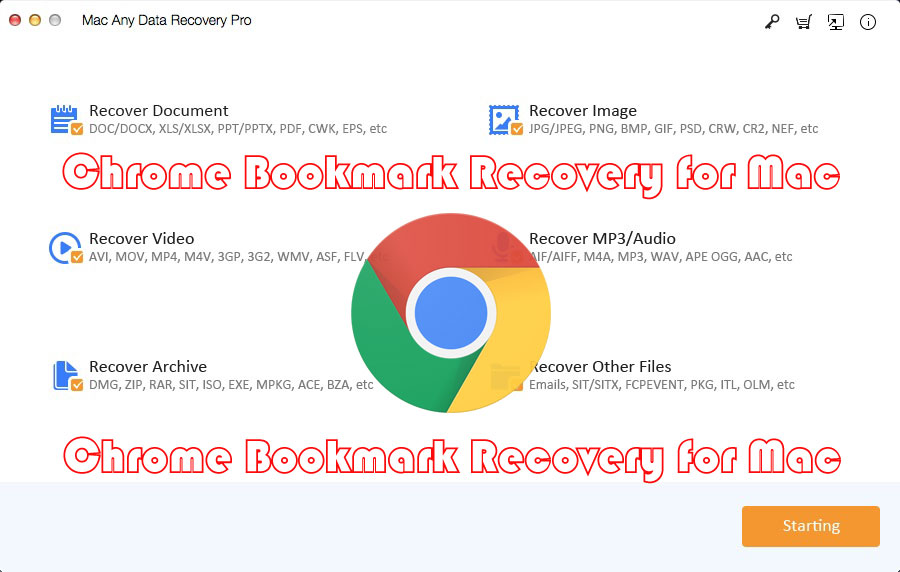
Résumé
Il existe trois méthodes pour vous aider à récupérer les signets Chrome supprimés sur Mac : récupérer les signets Chrome supprimés à l'aide de Google Chrome Bookmark Recovery pour Mac, restaurer les signets Chrome sur Mac avec Time Machine, récupérer les signets dans Chrome à l'aide du compte Google.
Comment trouver l'emplacement de mes favoris Google Chrome sur Mac
Par défaut, les favoris de Google Chrome sont enregistrés dans : Users/Library/Application Support/Google/Chrome/Default/Bookmarks
Pour les autres utilisateurs, vous pouvez trouver le chemin du dossier :
1 : Saisissez l'adresse dans la barre d'adresse : chrome://version/ et cliquez sur le bouton "Retour".
2 : recherchez l'entrée Chemin du profil. Vous pouvez maintenant utiliser le chemin pour trouver tous les signets Chrome associés à ce profil sur Mac.
Comment récupérer des signets Chrome supprimés sur Mac
De nombreuses raisons peuvent entraîner la perte des favoris Chrome sur Mac. Voici 3 façons de récupérer les signets Chrome supprimés ou perdus sur Mac.
Méthode 1 : Logiciel de récupération de signets Google Chrome pour Mac - Le moyen le plus efficace
Un logiciel tiers de récupération de signets Google Chrome peut aider rapidement et efficacement les utilisateurs de Mac à récupérer complètement les signets Google Chrome supprimés ou perdus accidentellement, tels que Mac Any Data Recovery Pro.
3 étapes : Comment récupérer les signets Chrome supprimés sur Mac à l'aide de la récupération des signets Chrome Mac
Étape 1 : Téléchargez, installez et lancez l'outil de récupération des favoris Chrome pour Mac. Sélectionnez les types de fichiers et cliquez sur le bouton Démarrer.
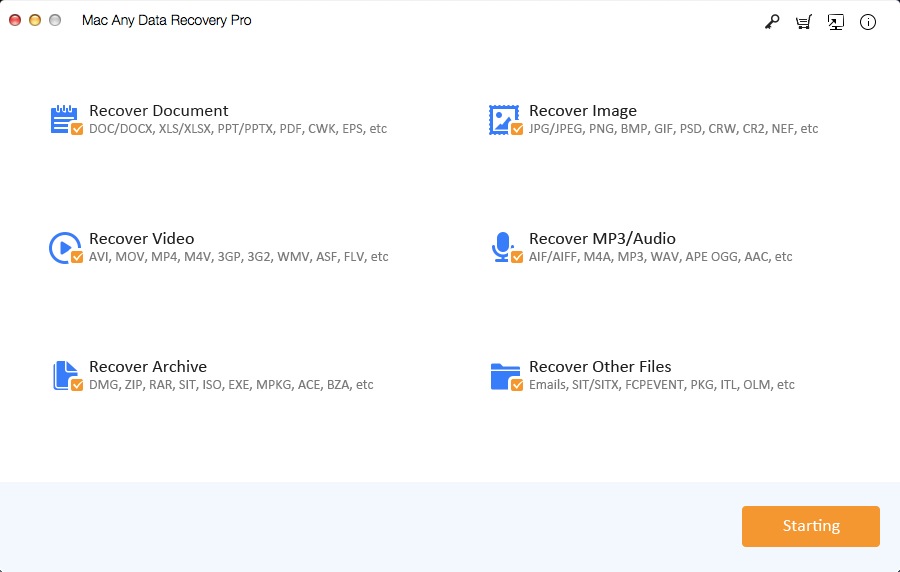
Étape 2 : Sélectionnez le disque dur sur lequel vous avez supprimé les favoris Google Chrome et cliquez sur le bouton Numérisation pour récupérer les favoris Chrome supprimés sur Mac.
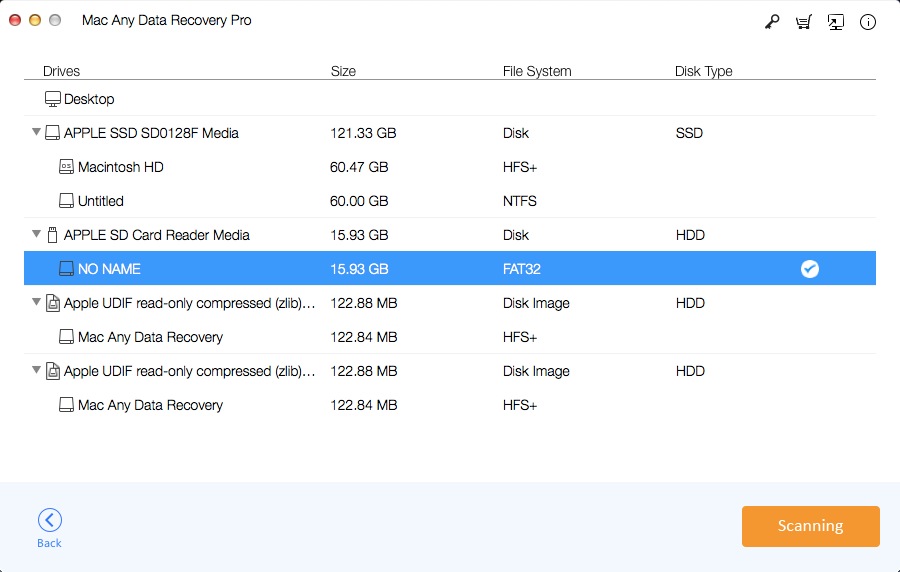
Étape 3 : Dans les résultats de l'analyse, sélectionnez les fichiers et cliquez sur le bouton Récupération pour les récupérer.
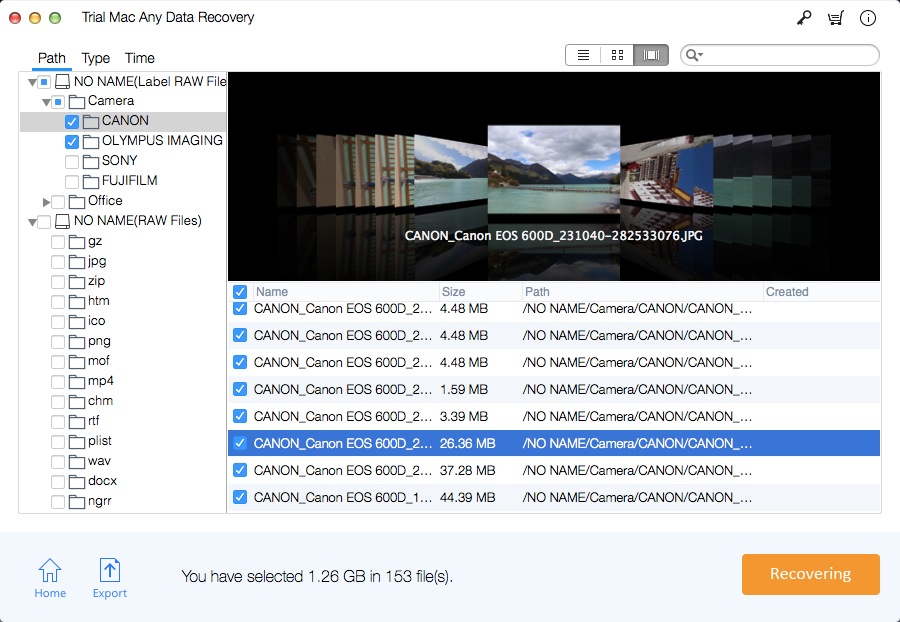
Méthode 2 : Comment restaurer les signets Chrome sur Mac avec Time Machine
Si votre Time Machine est toujours activé pour enregistrer des fichiers sur le Mac, il sauvegardera tous les fichiers une fois qu'il existe sur le Mac. Dans ce cas, vous pouvez utiliser Time Machine pour récupérer les favoris Google Chrome supprimés.
Étape 1 : Cliquez sur « Finder » et accédez à Macintosh HD > Utilisateurs > Votre nom d'utilisateur > Bibliothèque > Support des applications > Google > Chrome > Par défaut > Signets et signets.bak.
Étape 2 : Copiez, renommez et enregistrez le fichier de signets dans un autre emplacement. Ensuite, revenez en arrière et supprimez le fichier d'origine.
Étape 3 : Descendez dans Bookmarks.bak et renommez-le simplement « Signets » (supprimez l'extension .bak, et cela fera de votre copie de sauvegarde des signets le dossier de signets d'origine).
Étape 4 : Fermez le « Finder ». Redémarrez la fenêtre Chrome ; vous verrez tous les favoris Chrome que vous avez collectés revenir.
Méthode 3 : Comment restaurer les signets Chrome sur Mac à l'aide d'un compte Google
Étape 1 : Lancez le navigateur Chrome et vous pouvez voir votre compte dans le coin supérieur droit.
Étape 2 : Déconnectez-vous de votre compte actuel et connectez-vous à votre compte Google.
Étape 3 : appuyez sur l'icône à trois points sur le côté droit, choisissez Paramètres > Synchronisation > Paramètres de synchronisation avancés.

